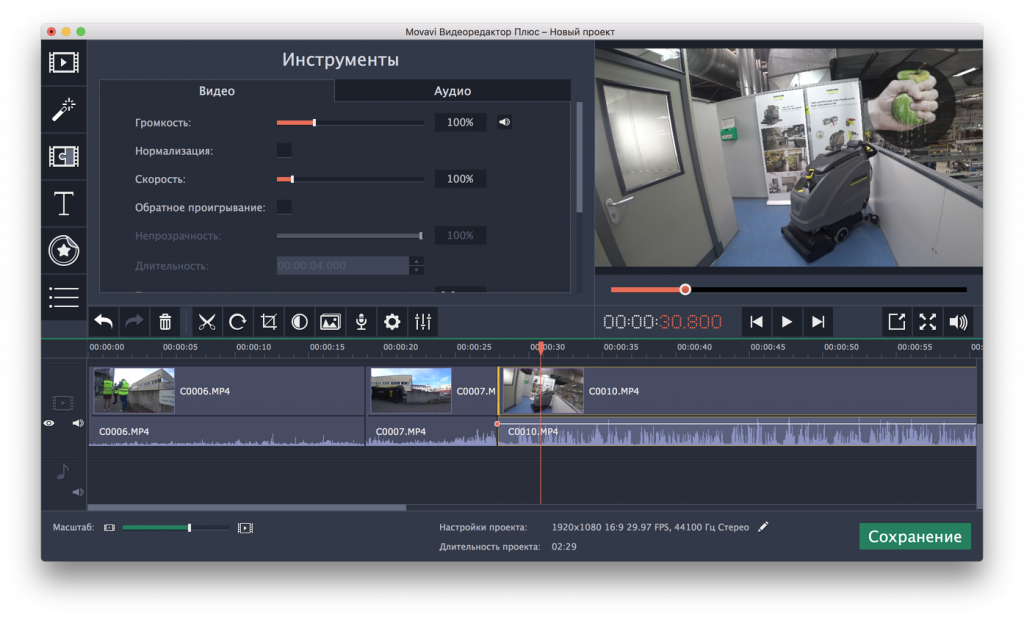Пробуем Movavi: простой видеоредактор для быстрого творчества
Давайте сегодня поговорим о видео и творчестве! Запускаем приложение для создания роликов и протестируем его возможности. Речь пойдет о программе “Movavi Видеоредактор”,она работает как на macOS, так и Windows.
В нашем случае в роли тестовой лошадки был довольно свежий ноутбук Microsoft Surface Laptop, уже не новый iMac 2013 года и свежий MacBook Pro.
Минимальные требования к системе на Windows такие: 4 ГБ оперативной памяти, графика с поддержкой OpenGL 2.1 и выше, современный процессор Intel Core i5 или Core i7, около 3-4 ГБ свободного места на диске. Также учтите, что нужно и дополнительное место для хранения рабочего материала.
Настройки
После того, как скачали установщик, проделали весь нехитрый путь по инсталляции программы, запускаете её. Для начала нужно определиться с настройками, потому что видео занимает много места, а если вы работаете за ноутбуком в паре с внешним жёстким диском или иным накопителем, то логично сохранять ролики именно там, сохраняя пространство на основном диске.
Обработка видео
Приложение работает с фото, видео и аудио, добавлять можно как по одному файлу, так и папками. Отдельно идёт дорожка со звуком, отдельно — видео. При необходимости можно поменять настройки аудио, ускорить/замедлить или обрезать видео, если исходные данные не устраивают.
Для озвучки можно использовать готовый набор аудио роликов, также при желании скачиваете до 140 разных звуков на сайте партнерского сервиса. Главное, что в программе открыт доступ к библиотеке лицензионной музыке. А значит, можно накладывать озвучку и музыку на видео и публиковать в соцсетях, не опасаясь, что ролик забанят из-за авторских прав на музыку.
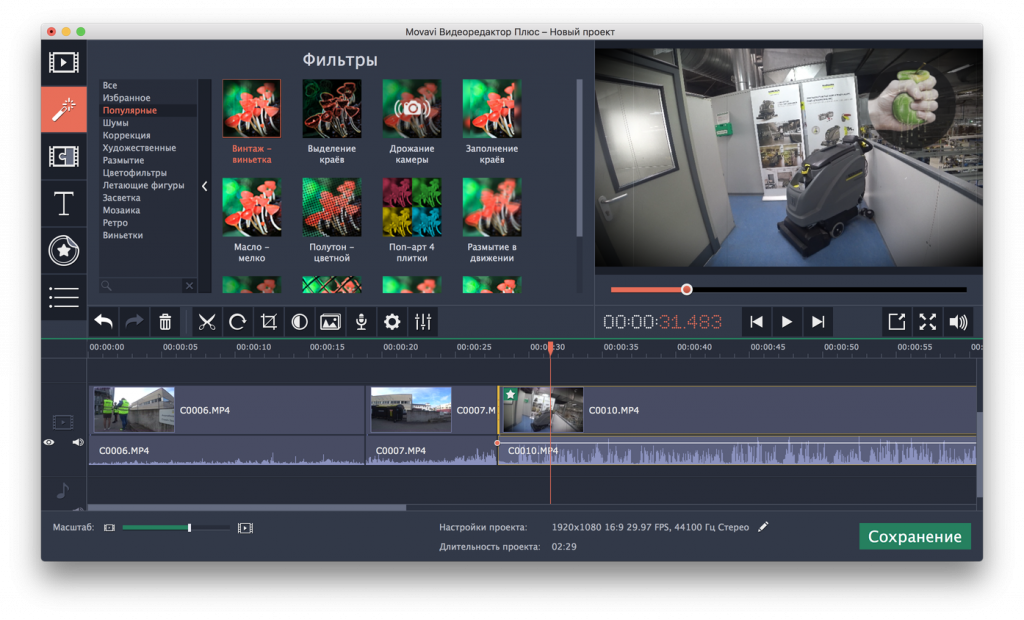
Рассказать про управление очень просто, на экране видим таймлан, двигаем курсором и редактируем видео, удаляя лишнее. Пробежимся по основным функциям:
- титры
- переходы
- кадрирование и поворот
- исправление вертикального видео
- масштабирование
- водяной знак/наложение своего логотипа
- автокоррекция
- размытие, если нужно скрыть лицо или надпись
- стабилизация видео
Можно накладывать фильтры, включать анимацию для плавныхпереходов между сюжетами, украсить видео стикерами-эмодзи или добавлять титры. Простой пример: в приложении легко сделать анимированную заставку для своего YouTube-канала или склеить серию видео в один фильм о том, как провели выходные. Если вам мало внутреннего контента редактора, то этой весной разработчик запускает магазин эффектов. Уже в конце апреля появятся 3 больших пакета с тематическими эффектами: путешествия, праздники и природа.
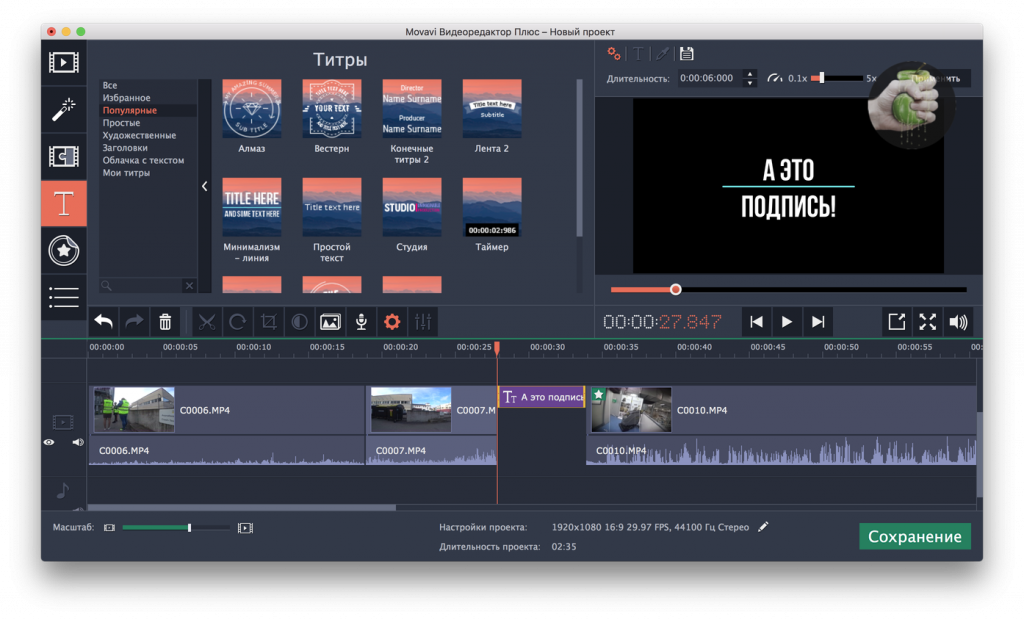
Мне приложение понравилось простой и понятной логикой, тут легко разобраться и не приходится копаться в дебрях меню. Все настройки под рукой, всё сразу видно — большие кнопки на экране, наглядное управление drag-n-drop и никаких тормозов. Хотите заниматься обработкой как профи, вручную? Пожалуйста, двигайте ползунки, меняйте настройки.
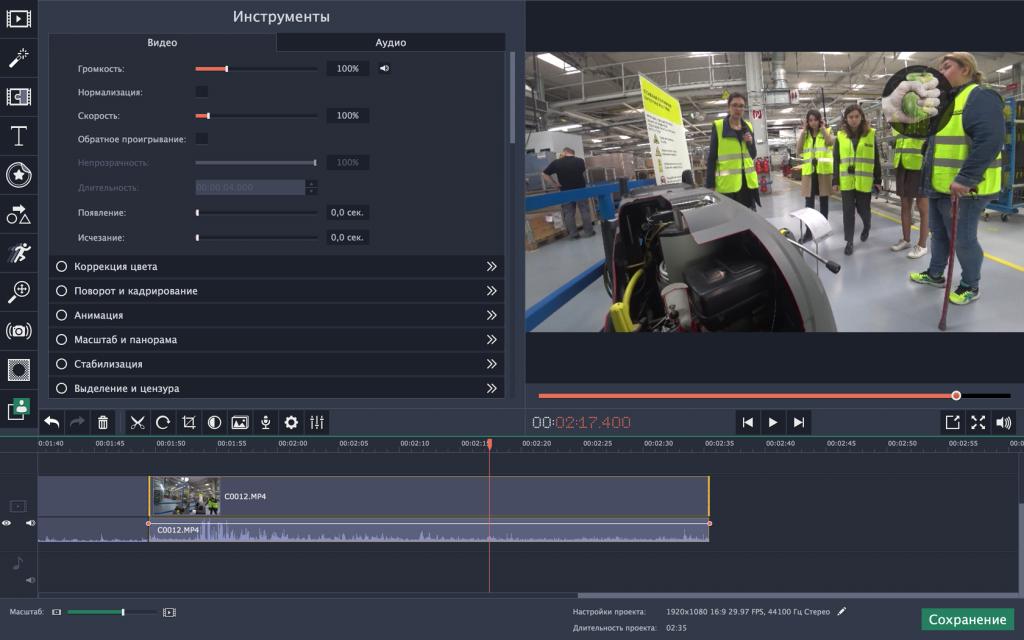
Не хотите или не успеваете, а нужно срочно сдавать видео? Тогда на помощь придут автоматические параметры, когда софт по нажатию на кнопку исправит баланс белого или подкорректирует звук, чтобы он везде был одинаковой громкости. Упрощенный режим, в котором программа монтирует видео самостоятельно. Вы просто выбираете весь, отснятый материал, закидываете в программу, выбираете музыку и — вуаля! — получается готовый ролик. Вам остается только выбрать, сколько он должен длиться — минуту или пять.
Ещё одна прикольная штука — создание GIF’ок из видео. Выбираем нужный участок, пара кликов и всё готово, можно постить мемасик.
В итоге видео можно сохранить на диске или сразу отправить на YouTube. Всё, готово, вжух, и уже видеоблогер. А если серьезно, то программа приятно удивила скоростью обработки, не приходится ждать, пока пройдёт сохранение файла, процесс идёт в режиме реального времени.
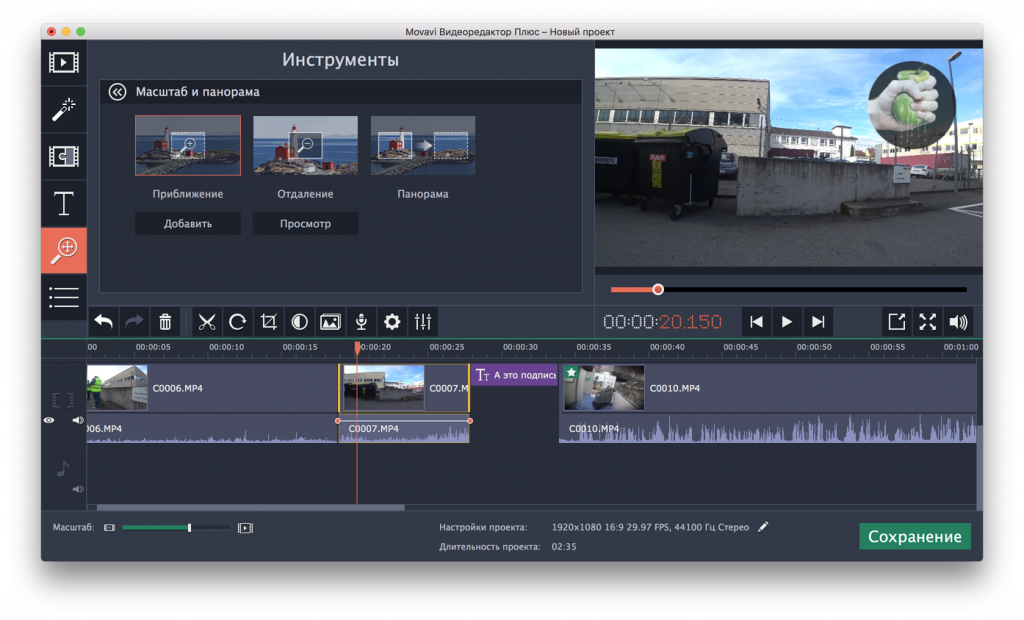
Сколько стоит?
Приложение можно попробовать бесплатно, ознакомительный период действует семь дней. В демо-версии приложения на созданных роликах остаётся логотип Movavi. Поэтому, если планируете поделиться творчеством на YouTube или на презентации, нужна платная версия программы. Видеоредактор имеет две опции: Базовая за 1 290 рублей и Плюс за 1 490 рублей. В нашем случае тестировалась именно Плюс-версия, она отличается поддержкой анимации объектов и расширенной коллекцией медиа: два десятка музыкальных тем, под сотню стикеров и шестнадцать видеоклипов для монтажа. Недорого за такой удобный редактор, где всё просто и понятно, нет лишних функций и не приходится тратиться на ежемесячную подписку.
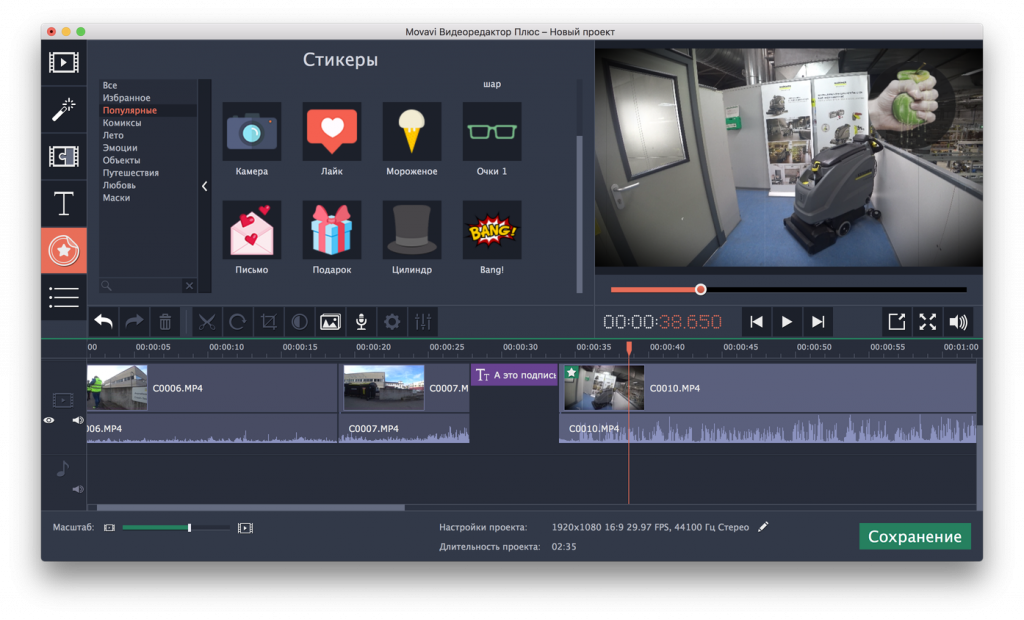
Мнение
Полезная программа Movavi понравится всем, кто хочет заняться обработкой видео, но боится сложных программ. Вот тут как раз всё просто, освоить монтаж видео можно легко и быстро, создавая новые ролики. При желании можно посмотреть обучающий курс от разработчиков приложения, на YouTube этому посвящен отдельный канал. Знания, как показывает практика, всегда пригодятся, советы не помешают.
Для вас, наши читатели, специальное предложение. Оно действует с 5 апреля по 11 мая. Переходите по ссылке и получаете скидку 30% на приложение.
Версия для Windows
Версия для macOS
Что за программа мовави видео эдитор
AI motion tracking
Highlight what’s important or add titles that follow a moving object in your videos with our smart motion-tracking tool.
AI background removal
Discard any scene you don’t want and drop in a vibrant new setting with our chroma key-like video background change feature – it works even without green screens.
Slow motion
Reveal every detail in your next cinematic masterpiece and let the mood really sink in with this built-in slow motion editor.
Find the right tool for your every need
Adjust colors
Use LUTs and overlays
Improve sound quality
Save family memories
Level up your vlog
Wow your viewers
Get tons of likes
Earn more followers
Create videos they’ll love
Edit videos like it’s no biggie
Upload from any device
Add videos in a couple of clicks.
Start working your magic
Edit your video footage and transform it into jaw-dropping content.
Hit the spotlight
Save and upload your video to social networks right from our app.
Tips and tricks to skyrocket your skills
Level up your videos with 5 simple tricks
Apply these easy editing techniques to dramatically improve your content.
Avoid common editing mistakes
Stay ahead of other YouTubers – avoid these 5 common pitfalls.
Create crisp sound for your videos
Get viewers doubly engaged – with what they’re seeing and what they’re hearing.
Learn chroma key in 10 minutes
Master green screen technology to easily re-create scenes from your favorite blockbusters.
Make a rad YouTube intro
Create your signature opener and boost your recognition on YouTube.
Add pro-looking cinematic text
Create stunning text overlays you’ll use again and again.
Make your videos trend
Jump on these 10 viral video trends for 2023 and watch your videos soar to success.
How about some creative inspo?
Try these game-changing ideas to get you started.
Explore the abyss of creative content
- Overlays
Make a splash on social media
Imagine what you can create with these video effects and get ready for an avalanche of likes. Don’t wait, explore your creativity.
See what our users have to say
We read all your feedback about the app! Here are some examples.
The program is great! and your support is amazing! I experienced a bug on the steam version on with I was not able to merge subtitles with the video, but I contacted the support and you guys sent me a licence key for the website version of the program! This versions works flawless!! this is one of the best video software that I’ve ever used! thanks for the great product and the amazing support! keep the great work!
Johnny Green
video enthusiast
Nice product. I did not think it would help me because initially, it did not do what I thought it would (to transfer a video into a .jpg with individual pictures. But today, I needed to incorporate a DVD into a video and it worked perfectly.
Lisa Malenk
accountant
Excellent program and does just what I need in the way of converting the mts files I am using to the Quicktime format I need for the finished product. Also the editing tools are simple and intuitive for helping me pick out the scenes and getting them ready for converting.
Patricia Batton
It is very helpful it has helped reduce my space in my PC. Thank u and i recommend every one to use this video converter
Great, simple and so easy to use. Keep developing.
Robert Perry
awsome application and software really like it so much thank you guys
Hanifa Reed
The fastest and most intelligent software, a life saver.
Andrea Urbach
Frequently asked questions
How can I safely edit videos for free?
There are many free video editors on the internet. However, completely free third-party software may contain viruses that try to steal your personal data.
That’s why we created Movavi Video Editor – for you to edit videos with 100% safety. It’s easy, powerful, and totally secure. What’s more, you can edit videos for free during the 7-day trial period using the full functionality of the program. If you like Movavi Video Editor, you can purchase lifetime or yearly access to the program and have fun with it whenever you want.
Which is the best video editor for beginners?
We work hard to make our software as easy and intuitive as possible. Sometimes we even test it on our grandparents! Thus, we can definitely say that Movavi Video Editor is one of the best video editors for beginners.
Even if you’ve never tried to edit videos before, you’ll master the Movavi editor in less than 20 minutes – thanks to the easy-to-follow interface, handy tooltips, and our Support Team who is always ready to help you out and facilitate your creativity.
How can I download a video editor for free?
If you need a video editor with a free download option, Movavi Video Editor is a very solid choice. It’s a free video editor to download and try out, though you’ll need to buy the full version after 7 days. The app has awesome intro presets, tons of eye-catching effects and transitions, and an intuitive interface that lets you focus on creating instead of reading complex manuals.
Try it if you want an easy video editor to download and use right away.
How to add transitions in a video editor?
If you’re working with professional video-editing software, adding even the simplest video transition may take you hours of pressing wrong buttons and digging for advice. Certainly not a pleasant experience.
With Movavi Video Editor, adding a transition takes about 3 seconds – you just drag and drop the transition you want between the clips. Yes, it really is that simple. To learn more about different types of transitions, follow the link below:
How to choose transitions for your video
Which is the best iMovie alternative for Windows?
If you’ve read the answers above, you might be able to guess which software we are going to recommend here. But all joking aside, Movavi Video Editor is a great alternative to iMovie in terms of functionality and ease of use. Just try it and you’ll see what we’re talking about.
To learn more about iMovie equivalents for Windows, read the article below:
iMovie Alternatives for Windows
При подготовке материала использовались источники:
https://wylsa.com/movavi-editor/
https://www.movavi.com/